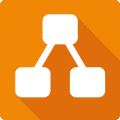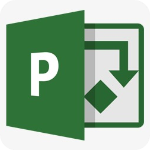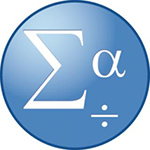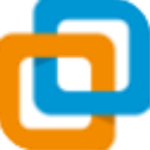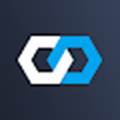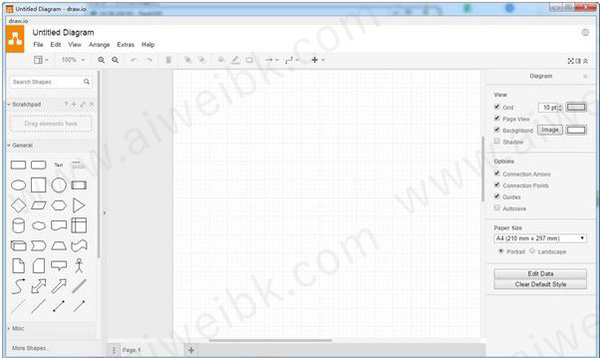
drawio使用指南
1、使用draw.io的在线网站模式使用,可以将绘图保存在本地,OneDrive,GitHub和GitLat中。
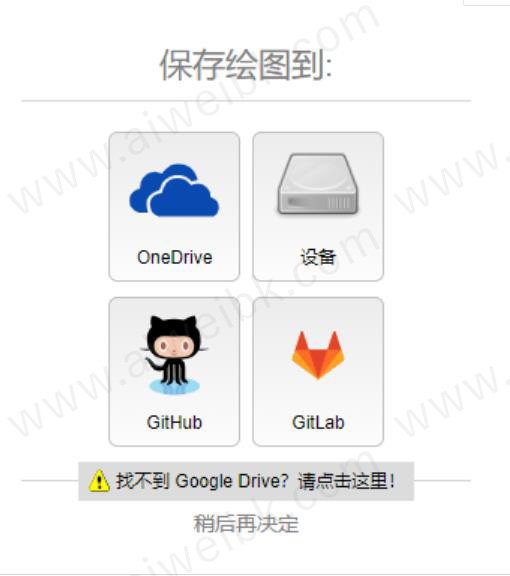
2、可以使用多种模板,类图,流程图,组织结构图,泳道图,E-R图等,可以保存为xml文件,png文件,svg文件,html文件等。
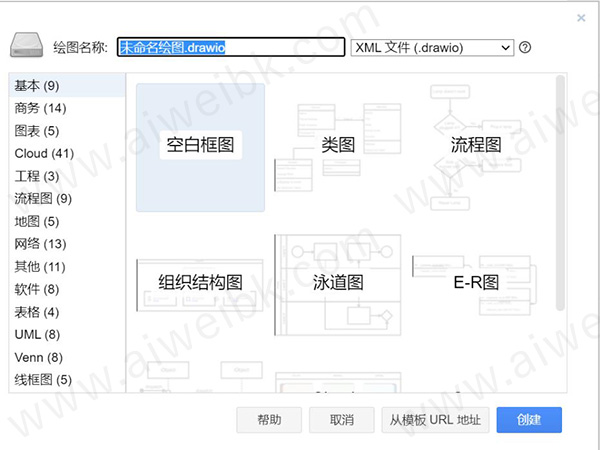
3、右上角修改语言,左下角增加需要的图形(例如交换机图标,Server图标等。
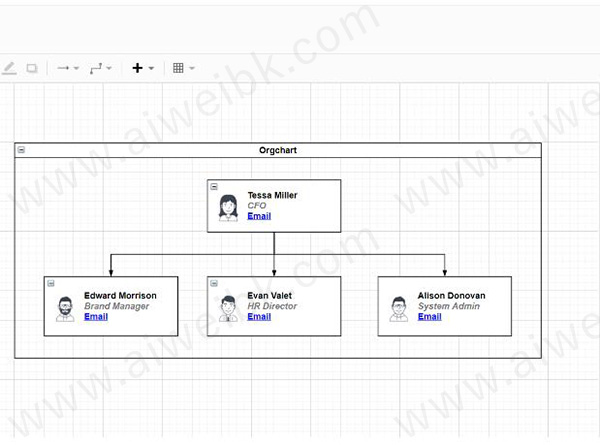
4、语言有很多种,选择简体中文即可,添加图形中有软件,网络,商务,其他类型的内置图片,可以快速玩完成图形的构建。
draw.io私有化部署
手动部署
在你的服务器上安装好jdk和tomcat
下载draw.war,并将其放在tomcat的webapps目录下,tomcat默认会自动解压war包
将tomcat启动即可,访问8080端口就可以得到在线画图工具了
如果希望80端口访问,可以通过更改server.xml或者使用nginx做反向代理的方式将网站的端口放在80上,使其更加方便
脚本部署

软件功能
1、Confluence和Jira中的图
借助众多提供数百种视觉元素的形状库,该软件涵盖了您可以想到的用于在Confluence和Jira中创建图表的每个用例。无论您是draw.io的新手还是经验丰富的用户,我们都会为您提供强大的功能。
2、无缝集成
将上下文图嵌入到需要的每个Confluence页面中。为了提供最佳结果,内置的搜索功能不仅索引图表的文件名,或者索引包含图表的页面的标题和内容,还索引所有图表中的文本,从而使查找变得容易找到您要寻找的东西。
页面中对该软件图表所做的更改将记录在Confluence版本历史记录中(ISO9001的必备条件)。快速轻松地查看通过Confluence的页面历史记录进行的所有更改。
3、强大且易于使用
创建流程图,流程图,组织结构图,UML,ER图,网络图等。使用自动布局功能的强大功能,创建自己的自定义形状库或使用我们提供的大量形状库,其中包含数百种视觉元素。使用元数据将更多有用的信息打包到图中。
4、容易切换
使用Gliffy或Visio创建的所有图都可以快速轻松地导入到该软件中,并像原始的该软件图一样进行编辑。只需将文件拖放到该软件绘图区域上,或使用Gliffy批量导入功能并根据需要进行编辑。
5、UML图在团队中编程时,该软件可以帮助您降低文档编制过程的复杂性。UML组件(例如用例,通信,序列,交互,类,对象和包装图)可在广泛的形状库中获得。
6、流程图
使用这款软件的拖放界面或自动布局功能轻松创建流程图。流程图可以帮助您可视化工作流程,而不受BPMN表示法的限制。
7、组织结构图
组合图表以显示公司的员工结构从未如此简单。使用组织结构图显示您部门内或整个公司内的人员。
8、网络图
摆脱网络管理的烦恼,并使用这款软件快速,轻松地使用其所有设备可视化整个网络。通用图元素和特定图元素均可用来帮助您显示IT基础架构,而无需担心!
使用帮助
1、开始draw.io
无论您选择哪种存储选项,在启动该让时,总是会出现一个屏幕,询问您是要创建新文件还是打开新文件。
如果选择创建新图,则将看到另一个菜单。在图名称中输入文件名,然后单击创建以打开该软件主界面。
或者,如果您选择打开现有图,则将转到与所选存储选项关联的文件选择器,从中可以从可用图文件中进行选择。下面的文件选择器用于“浏览器存储”选项。
选择一个文件将打开该软件主界面,并加载选定的图并准备使用。
2、创建一个新文件
选择文件->新建将显示以下内容:
在这里,我们可以输入新文件的名称,并为其选择模板。默认模板Basic生成一个新的空白文档。可以从右上角的下拉菜单中选择其他模板,或者可以通过单击右下角的“ 从模板URL”进行选择(如果可以从网页中选择)。选择此后一个选项,便可以输入网页的URL。
输入无效的URL将产生错误消息。
返回到下拉模板菜单,让我们以软件设计为例。每个模板类别名称后面的数字告诉我们该类别中有多少个模板可用。在软件设计方面,我们有12种可供选择。
如果可以单击这些模板图标之一,然后单击“创建”,然后询问我们是否要在现有窗口或新窗口中打开此新文件。
做出选择后,新文件将填充一个虚拟图,其中包含与该模板关联的许多常用元素,以便为您提供一个起点。
3、打开现有文件
选择文件->从中打开将弹出以下子菜单:您可以从五个存储选项中的任何一个中选择打开文件,或者,如果某个文件可从网页上获取,则可以通过该网页的URL打开它。
请注意,如果您从任何远程存储选项(Google云端硬盘,Dropbox或OnDrive)打开,则可能需要在未登录的情况下提供身份验证。每个存储选项的单独部分均提供了有关此操作的详细信息。
完成任何身份验证后,将显示与存储选项关联的文件选择器。对于此示例,我们将从Dropbox开始,然后从浏览器中的本地存储打开文件。
在这里,我们可以看到浏览器中当前仅存储一个文件。单击此文件将导致该文件在新选项卡中打开。
因为我们已经从本地浏览器存储中打开了文件,所以“浏览器”是该文件的选定存储选项。如果我们使用File-> Save保存文件,它将被保存在浏览器中,并覆盖以前的版本。要将其保存在Dropbox或任何其他存储选项中,请使用文件->另存为,然后更改为所需的存储选项。
更新日志
添加了流动画样式
使网格步骤可配置
添加 ctrl + drop 可以将放置的内容作为新页面插入
使用 app.diagrams.net 进行编辑[DID-1717]
修复了 SVG + XML 文件的拖放
删除了VML支持
添加波斯语
强制 ac.draw.io 和 aj.draw.io 进入嵌入模式
为后端增加了对区域方向的支持
添加网格选项以导出对话框
修复了PDF导出中的外部字体
修复了带有阴影的形状的拖放
重命名页面以导入到空白图中
修复了在嵌入式模式下导出触发器自动保存的问题